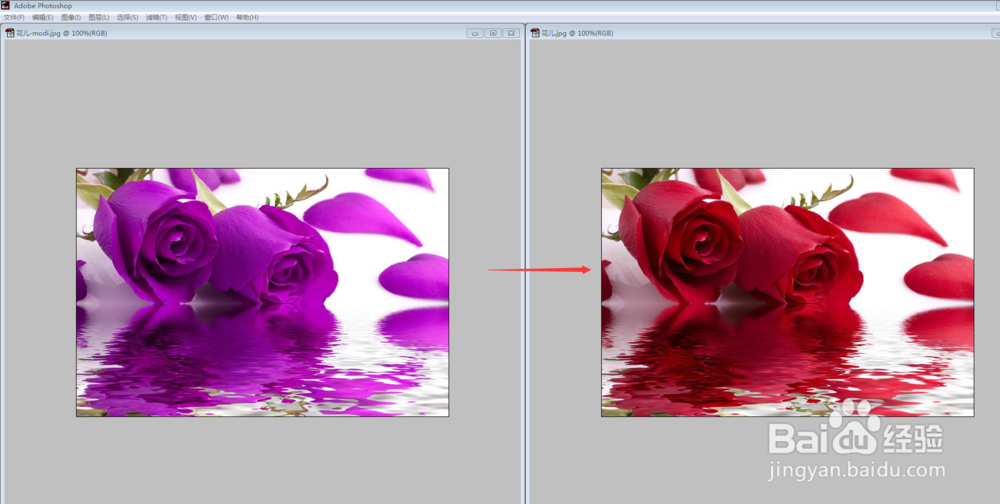1、在Photoshop软件里打开需要处理的图片文件。

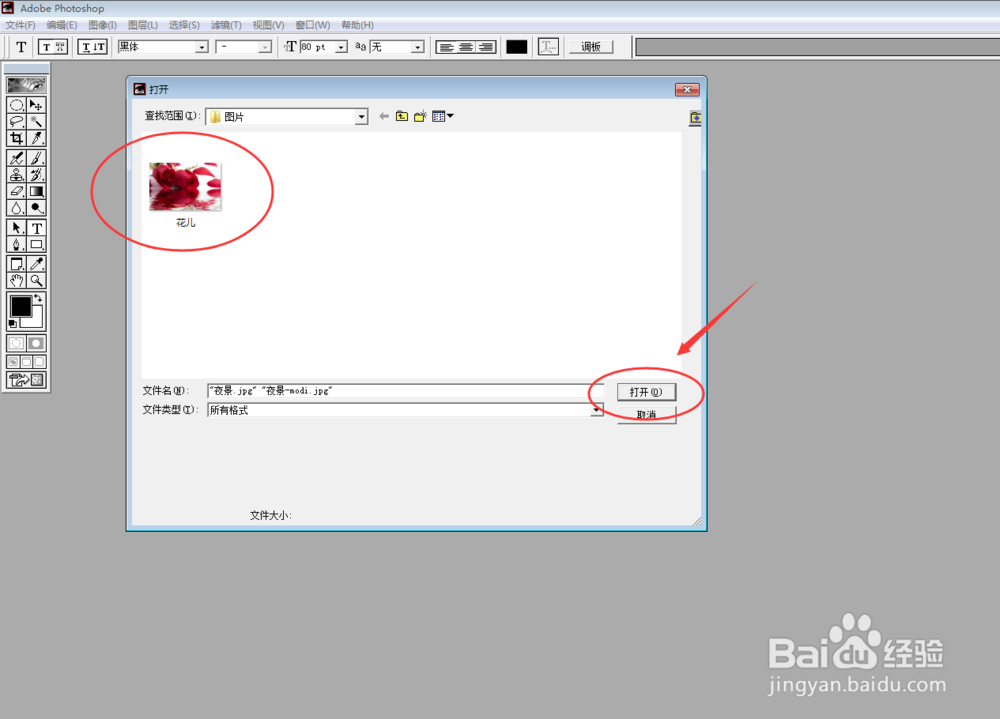
2、打开图片文件后马上进行图片的检查。

3、在工具栏上执行下列操作:图像----调整----色相/饱合度。

4、色相/饱和度的对话框马上跳出。

5、选择红色通道,并调整其数值,观察花的颜色是否变为了想要的紫色。

6、上述设置好后,点击“好”即可,颜色即转变完成。

7、经过上述系列的操作,花儿就由红色变为了紫色。
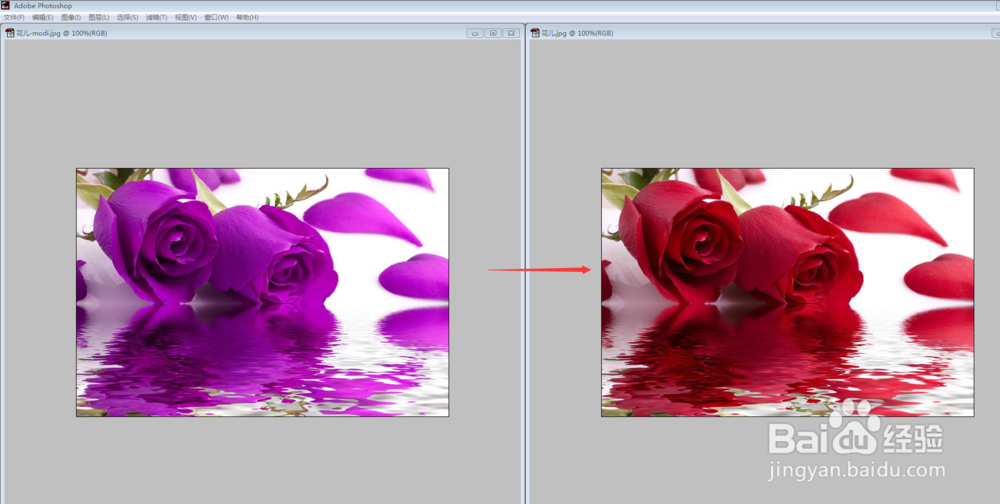

1、在Photoshop软件里打开需要处理的图片文件。

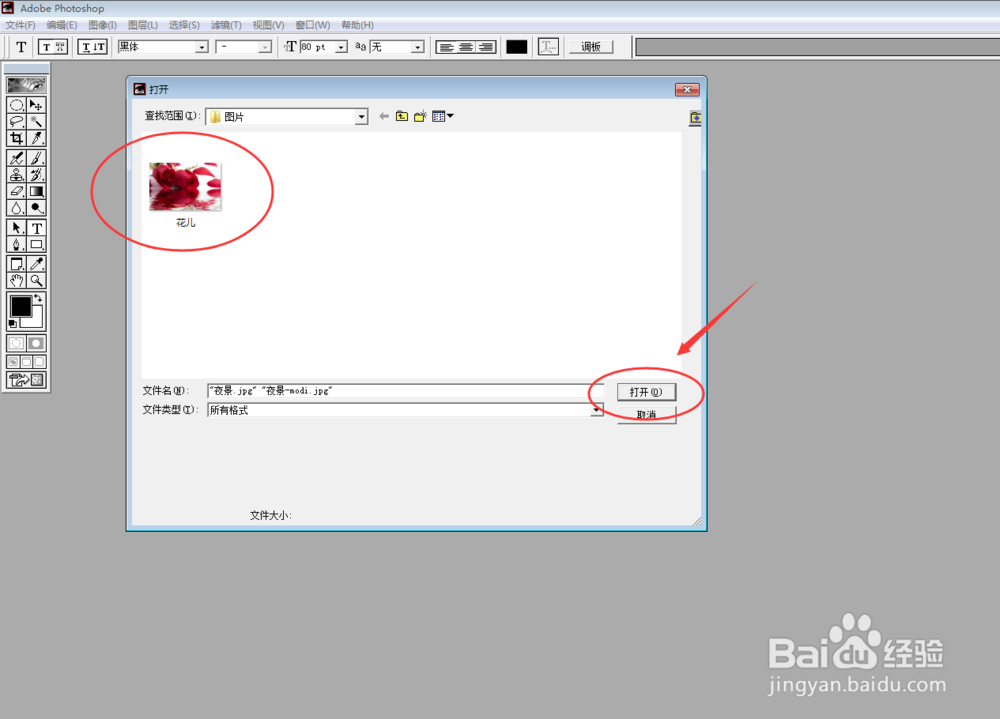
2、打开图片文件后马上进行图片的检查。

3、在工具栏上执行下列操作:图像----调整----色相/饱合度。

4、色相/饱和度的对话框马上跳出。

5、选择红色通道,并调整其数值,观察花的颜色是否变为了想要的紫色。

6、上述设置好后,点击“好”即可,颜色即转变完成。

7、经过上述系列的操作,花儿就由红色变为了紫色。